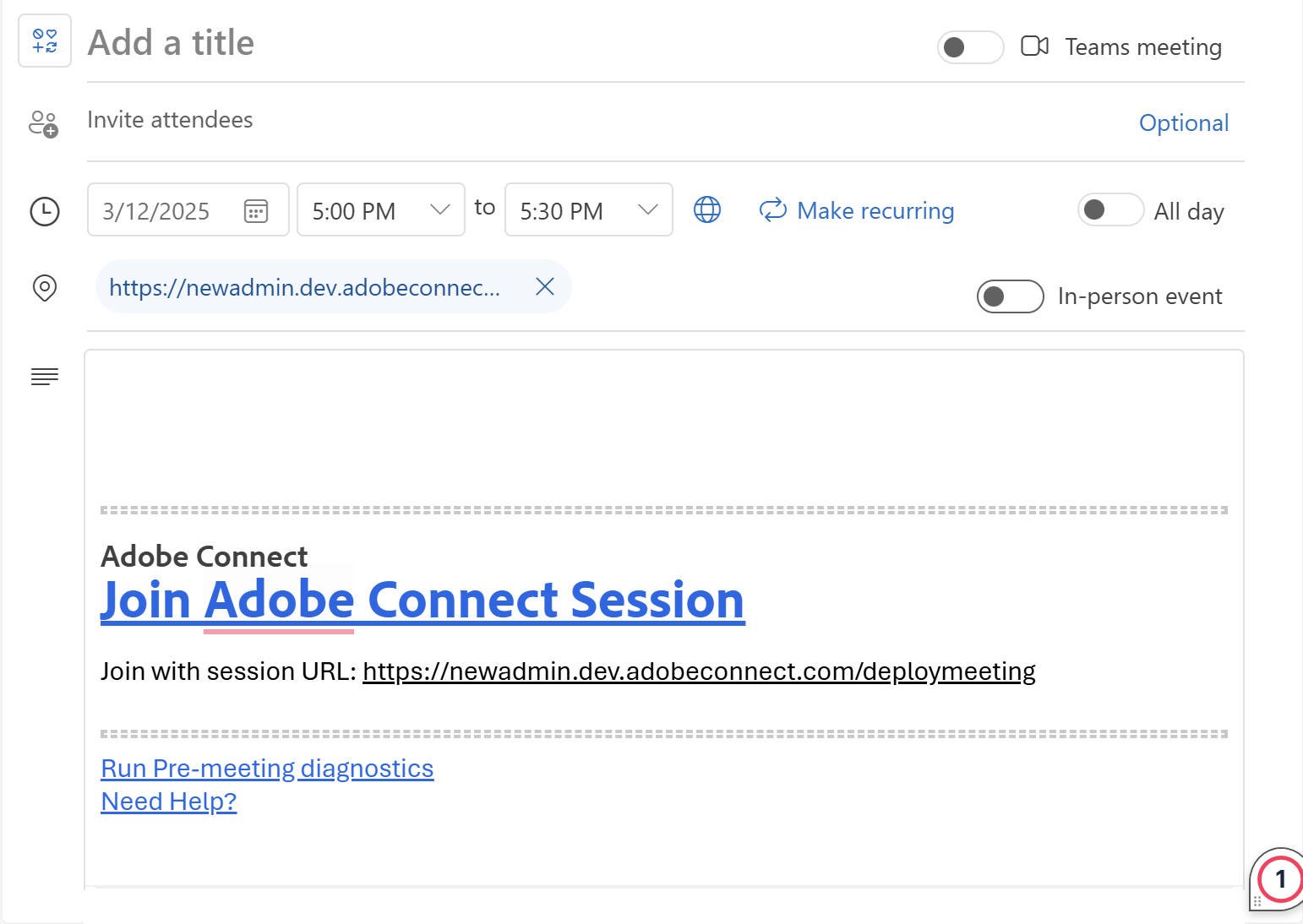Перейдите в магазин приложений Microsoft AppSource.
- Руководство пользователя Adobe Connect
- О программе Adobe Connect
- Начало работы
- Основы
- Совместное использование аудио и видео
- Уровень вовлеченности в Adobe Connect
- Управление модулями
- Пользовательский модуль
- Модуль «Посетители»
- Управление посетителями
- Совместное использование — основы
- Совместное использование экрана на сеансах
- Совместное использование документа
- Совместное использование доски
- Модуль «Примечания»
- Модуль «Чат»
- Модуль «Вопросы и ответы»
- Модуль опроса
- Модуль «Тест»
- Модуль «Веб-ссылки»
- Модуль «Файлы»
- Панель показателей «Уровень вовлеченности»
- Комнаты обсуждения
- Скрытые субтитры
- Записи
- Надстройка для Microsoft Outlook
- Управление пользовательским содержимым в Adobe Connect
- Мобильное приложение Adobe Connect
Научитесь добавлять комнату Adobe Connect в приглашение на мероприятие в Microsoft Outlook.
Чтобы использовать надстройку для Microsoft Outlook, требуется Adobe Connect 12.9 или более поздней версии.
Надстройка Adobe Connect для Microsoft Outlook позволяет планировать и запускать собрания и мероприятия Adobe Connect прямо из календаря Outlook, экономя ваше время и упрощая рабочий процесс.
Установка надстройки Adobe Connect в Microsoft Outlook позволяет организаторам с легкостью заходить в комнаты Adobe Connect и управлять ими прямо из приглашения Outlook.
Кроме того, вы можете включить эту надстройку для коллег, сделав ее доступной для всей своей команды.
Эта функция позволяет создавать новые комнаты, не открывая Adobe Connect Central, а также задавать комнату по умолчанию для быстрого планирования.
Развертывание надстройки Adobe Connect для Outlook
-
-
Выполните поиск по запросу «Adobe Connect для Microsoft Outlook».
-
Выберите «Adobe Connect для Microsoft Outlook».
-
Добавьте надстройку для Outlook.
Предоставление прав доступа
В процессе развертывания убедитесь, что необходимые права доступа предоставлены.
Часто задаваемые вопросы
Надстройка будет доступна в магазине приложений Microsoft App Source. Администраторы смогу осуществить развертывание надстройки для пользователей с помощью Центра администрирования Microsoft 365.
Пользователи могут установить надстройку самостоятельно, если ИТ-администратор их организации предоставит доступ к магазину надстроек Outlook Get Add-Ins.
Если ИТ-администратор не осуществит развертывание надстройки и не предоставит пользователям доступ к этому магазину, надстройка будет недоступна пользователям.
Надстройка будет доступна автоматически только в том случае, если ИТ-администратор осуществит ее развертывание для всех пользователей. В противном случае пользователям придется установить ее из магазина, при наличии доступа к нему.
ИТ-администраторы могут найти надстройку в магазине приложений Microsoft App Source и осуществить ее развертывание для пользователей с помощью Центра администрирования.
Надстройка поддерживает только Microsoft 365 Outlook.
Обязательные условия для администратора учетных записей Adobe Connect
Чтобы пользователи получили доступ к надстройке для Outlook, администраторы Adobe Connect должны включить ее в Adobe Connect Central.
Дополнительные сведения см. в разделе «Настройка параметров надстройки Outlook».
О надстройке для Outlook
Надстройка Adobe Connect для Outlook позволяет упростить планирование собраний Adobe Connect и управлять ими прямо в Microsoft Outlook. За счет интеграции в Outlook функций Adobe Connect для организации общения и сотрудничества надстройка повышает производительность работы, благодаря чему пользователи могут планировать собрания Adobe Connect, управлять ими и присоединяться к собраниям, не выходя из почтового клиента.
Эта надстройка предоставляет пользователям следующие возможности.
- Планировать собрания Adobe Connect прямо в Outlook, исключая необходимость переключаться между приложениями.
- Управлять комнатами Adobe Connect и просматривать список доступных комнат прямо в Outlook.
-
Откройте Microsoft Outlook.
-
Нажмите «Показать больше (...)» на верхней панели меню Outlook и выберите «Получить надстройки».
-
Найдите Adobe Connect и выберите «Добавить».
Чтобы добавить надстройку Adobe Connect для Microsoft Outlook, нажмите «Добавить». Чтобы добавить надстройку Adobe Connect для Microsoft Outlook, нажмите «Добавить».
Если надстройка Adobe Connect не отображается в списке «Все приложения», свяжитесь с администратором учетной записи.
-
Чтобы добавить приглашение в Microsoft Outlook, нажмите «Новое мероприятие».
-
Нажмите «Adobe Connect» на панели инструментов.
В параметрах Adobe Connect выберите «Просмотреть комнаты» или «Добавить комнату по умолчанию».Добавление комнаты собрания по умолчанию или просмотр созданных комнат Добавление комнаты собрания по умолчанию или просмотр созданных комнат -
Нажмите «Просмотреть комнаты».
-
Чтобы запустить диалоговое окно входа в Adobe Connect, нажмите «Разрешить».
-
Введите URL-адрес учетной записи.
Ввод домена Adobe Connect Ввод домена Adobe Connect -
Введите свои имя пользователя и пароль. Нажмите «Войти».
Ввод имени пользователя и пароля Ввод имени пользователя и пароля -
Выберите комнату из списка. В списке содержатся все комнаты, в которых вы являетесь организатором. Чтобы просмотреть информацию о комнате, наведите на нее курсор. Кроме того, чтобы ускорить и упростить планирование собраний, можно задать комнату по умолчанию.
Просмотр всех комнат Просмотр всех комнат -
Чтобы добавить ссылку на комнату в текст приглашения на собрание, выберите любую комнату и нажмите «Добавить комнату».
Создание комнаты
Adobe Connect Central позволяет создать комнату, а благодаря надстройке для Outlook этот процесс упрощается: комнату можно создать непосредственно при планировании мероприятия в Outlook, без необходимости выполнять вход в Adobe Connect Central. Для создания комнаты выполните следующие действия.
-
Чтобы добавить приглашение в Microsoft Outlook, нажмите «Новое мероприятие».
-
Выберите «Добавить Connect» на панели инструментов.
-
Нажмите «Просмотреть комнаты».
-
Нажмите «Создать новую комнату».
Создание комнаты собрания Создание комнаты собрания -
Введите название комнаты и выберите ее тип. Доступны следующие типы комнат.
- Собрание
- Виртуальная аудитория
В необязательном разделе «Дополнительные параметры» добавьте URL-адрес собрания и выберите шаблон комнаты. Доступны следующие варианты.
- Пользовательский URL-адрес собрания. Создайте индивидуальный URL-адрес собрания. Например, my.adobeconnect.com/(название комнаты). Дополнительные сведения см. в разделе «Создание пользовательского URL-адреса».
- Шаблон комнаты. Выберите шаблон комнаты из раскрывающегося списка. Дополнительные сведения см. в разделе «Шаблоны комнаты».
Создание комнаты и добавление сведений о собрании Создание комнаты и добавление сведений о собрании -
Чтобы добавить комнату в список, нажмите «Создать и добавить».
-
Чтобы добавить приглашение в Microsoft Outlook, нажмите «Новое мероприятие».
-
Нажмите «Adobe Connect» на панели инструментов и выберите «Просмотреть комнаты».
-
Выберите другую комнату из списка.
-
Чтобы добавить ссылку на комнату в текст приглашения на собрание, нажмите «Добавить комнату».
Комната по умолчанию — это заранее выбранная комната для упрощения доступа к собраниям, занятиям и сеансам совместной работы. Комнату по умолчанию можно добавить в приглашение без поиска по списку. Для выбора комнаты по умолчанию выполните следующие действия.
-
При создании комнаты или при выборе комнаты из списка созданных нажмите «Сделать комнатой по умолчанию».
Создание комнаты и добавление сведений о собрании Создание комнаты и добавление сведений о собрании -
Нажмите «Добавить комнату». При просмотре всех комнат выбранная комната теперь отображается как комната по умолчанию.